Как использовать Alexa на ПК с Windows 11
Amazon Alexa, она же просто Alexa, не нуждается в представлении. Эта облачная технология виртуального голосового помощника, разработанная Amazon, быстро завоевала популярность сразу после запуска. Первоначально эта технология была ограничена интеллектуальными колонками Amazon Echo, но позже была представлена на нескольких смарт-устройствах.
Можно ли загрузить и использовать Alexa в Windows?
Да, ты можешь. Alexa, как мы все знаем, может хорошо взаимодействовать с голосом, воспроизводить музыку, составлять списки дел, предоставлять вам отчеты о погоде и дорожном движении, воспроизводить новости, устанавливать будильники и многое другое. Недавно Amazon запустил свой Alexa Show Mode для некоторых ПК Lenovo, но затем в конечном итоге стал доступен для всех ПК с Windows. Сегодня в этом посте мы узнаем, как использовать Alexa на ПК с Windows 11/10.
Как использовать Alexa на ПК с Windows 11/10
Виртуальный голосовой помощник теперь доступен для бесплатного скачивания в Microsoft Store. Просто зайдите в магазин, найдите Alexa и нажмите «Получить». Кроме того, вы можете нажать на ссылку, указанную в конце этого поста. Загрузите и следуйте инструкциям по установке приложения на свой компьютер.

Программы для Windows, мобильные приложения, игры - ВСЁ БЕСПЛАТНО, в нашем закрытом телеграмм канале - Подписывайтесь:)
Вы должны войти в приложение, используя свою учетную запись Amazon. Создайте новую учетную запись, если у вас ее еще нет. Во время установки вас спросят, хотите ли вы включить Wake Word или нет. Если вы выключите его, вам нужно щелкнуть, чтобы начать говорить с Alexa, а если вы включите его, вам просто нужно сказать Alexa, и вы можете начать давать свои голосовые команды. Рекомендуется включить его для лучшего использования, но помните, что он может потреблять немного больше энергии на вашем ноутбуке.

Кроме того, поскольку это голосовая помощь, вам будет предложено разрешить приложению использовать ваш микрофон, даже если приложение свернуто или работает в фоновом режиме. Нажмите кнопку «Разрешить» и двигайтесь вперед.
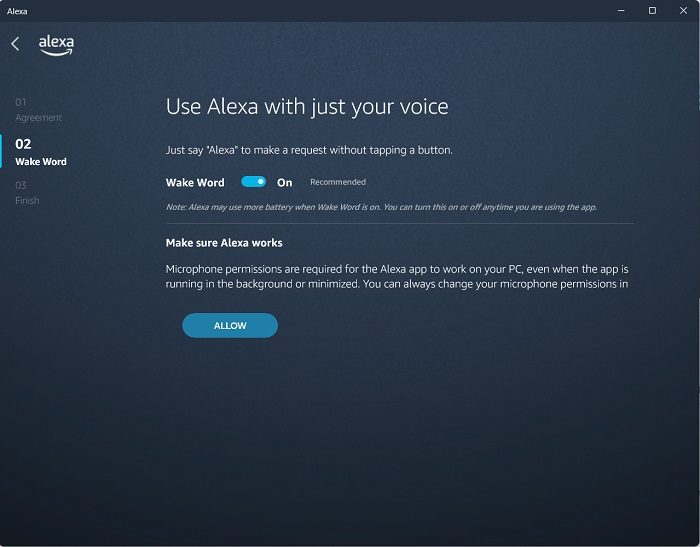
На следующих нескольких шагах вас спросят, хотите ли вы, чтобы приложение Alexa запускалось при входе в систему на вашем ПК, нажмите «Включить» и двигайтесь вперед. Затем вас спросят, хотите ли вы закрепить его на панели задач, нажмите «Да», если вам нужен быстрый доступ к приложению, или вы можете просто позволить ему работать в фоновом режиме, в любом случае это всего лишь слово (Alexa).
Как только приложение будет установлено на ваш компьютер, оно будет готово выполнять ваши команды. Как мы знаем, Alexa — это голосовой виртуальный помощник, вам просто нужно сказать Alexa и начать давать голосовые команды.
Давайте посмотрим, что Alexa может или не может делать на вашем ПК.
После установки и получения разрешения на использование микрофона, даже когда Alexa работает в фоновом режиме, все, что вам нужно сделать, это произнести Alexa, и он готов принимать ваши голосовые команды. Как только вы скажете Alexa, вы услышите звук приложения, а затем сможете поговорить со своим виртуальным помощником.
Что вы можете делать с Alexa на своем ПК?
Основной обзор довольно прост. Он показывает все, что Alexa может сделать для вас, или, лучше сказать, все, что вы можете сделать с Alexa на своем ПК. Как и любое другое интеллектуальное устройство, вы можете использовать Alexa для воспроизведения музыки, подкастов, потоковой передачи чего угодно, установки будильника и напоминаний, составления списка дел и многого другого.
- Воспроизведение музыки на Alexa
- Создайте Умный дом с Alexa на ПК с Windows
- Общайтесь на Alexa
- Составьте список дел на Alexa
- Установите напоминания и будильники с помощью Alexa на ПК с Windows
- Что еще можно попробовать с Alexa на ПК с Windows
Вы также можете просто спросить Alexa, какое сегодня число/день, сколько сейчас времени или какая сегодня температура.
1]Воспроизведение музыки на Alexa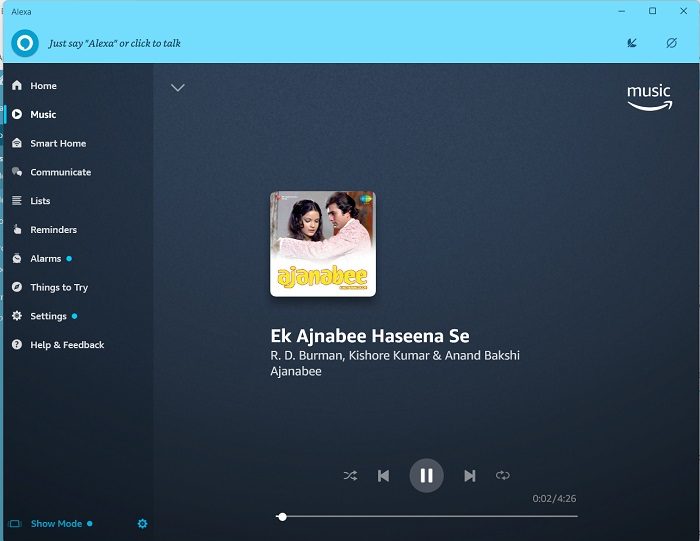
Это первое, что пробуют все, когда получают Alexa или любую другую виртуальную голосовую помощь в этом отношении. Я тоже сделал то же самое. Как только я установил Alexa на свой компьютер, я попросил его воспроизвести старую музыку на хинди, и он начал воспроизводить самый популярный альбом ретро-музыки из Болливуда на Amazon Music, и это тоже, когда на моем компьютере не установлено приложение Amazon Music. ПК. Это было замечательно, но единственная проблема заключалась в том, что мне буквально приходилось кричать Алексе потише, когда она была слишком громкой.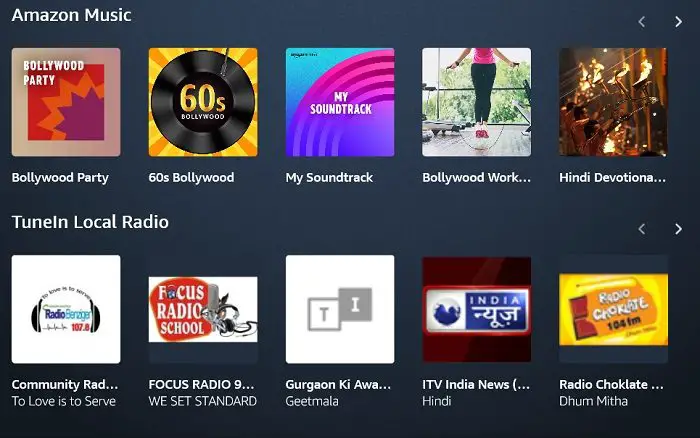
Поскольку это приложение от Amazon, оно использует только музыку Amazon для воспроизведения любой музыки, а не какие-либо другие приложения для потоковой передачи аудио, такие как Spotify, Gaana или Pandora. Однако вы можете настроиться на местные радиостанции.
2]Создайте Умный дом с Alexa на ПК с Windows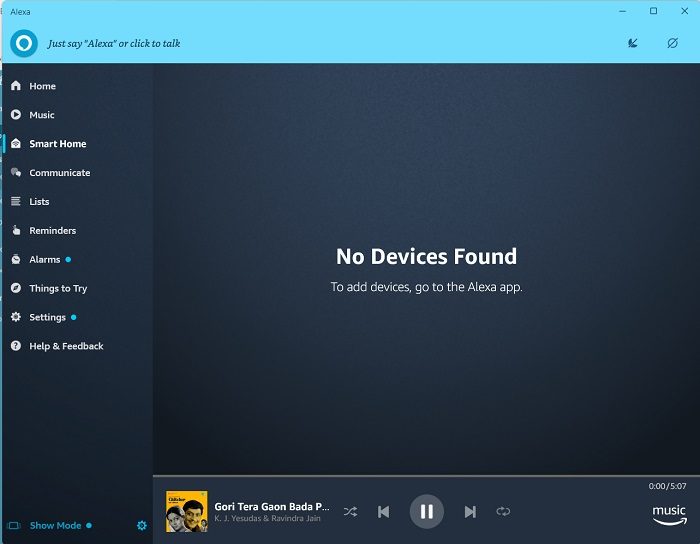
Вы также можете создать умный дом с Alexa на своем ПК, если в вашем доме установлены умные устройства. Например, если у вас дома есть умное освещение, вентиляторы, кондиционеры и т. д., вы можете подключить их к Alexa на своем ПК и контролировать все, работая в компьютерной системе. Теперь у меня есть Alexa на моем ПК, так что пришло время также приобрести некоторые смарт-устройства. Затем я придумаю руководство о том, как создать Умный дом с Alexa на вашем ПК, а пока вы можете добавить свое устройство именно сюда. Кроме того, как вы можете видеть, я все еще наслаждаюсь своей старой музыкой на хинди на Alexa, пока пишу этот пост и делаю эти скриншоты.
3]Общайтесь на Alexa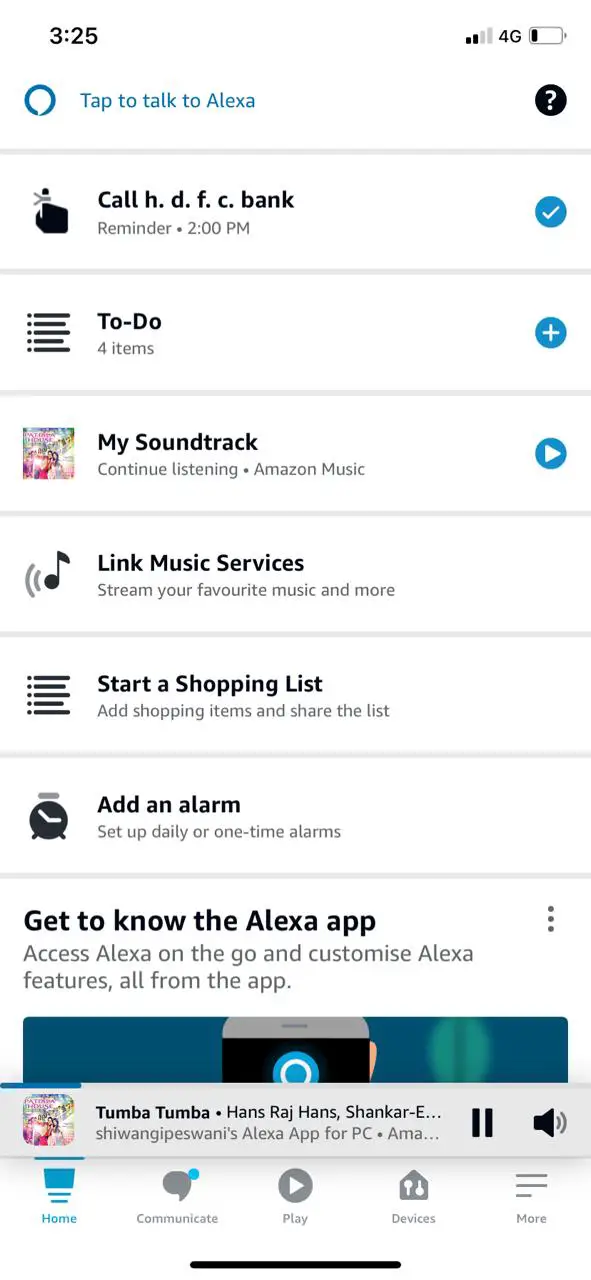
Теперь, когда я установил Alexa на свой компьютер, я поставил напоминание о завтрашнем звонке, но потом понял, что он может напомнить мне о звонке, только если мой ноутбук в это время включен. Именно тогда я проверил и обнаружил, что также могу установить это приложение Amazon на свой смартфон и общаться. Поэтому для этого я установил приложение на свой телефон и вошел в систему. Оно было мгновенно подключено к приложению Alexa на моем ПК, и бум, разобрался. Я также мог видеть все свои списки дел и напоминания на своем телефоне.
4]Составьте список дел на Alexa
Теперь, когда Alexa подключена и к моему телефону, и к ПК, создать список дел и обновить его стало еще проще. Я могу быстро добавить товар в список покупок или любое другое напоминание, о котором позже могу забыть. На вкладке «Списки» на левой панели вы можете увидеть все свои списки дел, подготовленные с помощью этого красивого виртуального голосового помощника.
5]Установите напоминания и будильники с помощью Alexa на ПК с Windows.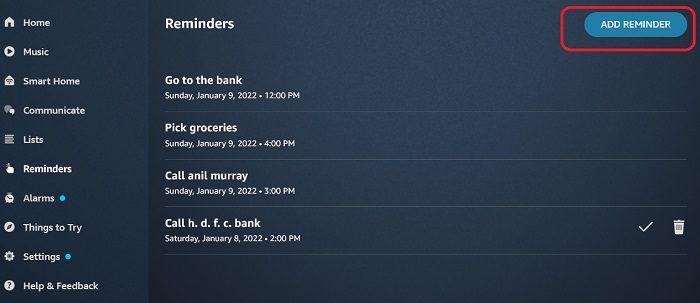
Точно так же, как мы создали список дел и добавили элементы, мы также можем устанавливать напоминания с помощью Alexa. Просто скажите «Алекса», а затем укажите, для чего вы хотите установить напоминание. Например, вы хотите, чтобы Alexa напомнила вам позвонить менеджеру вашего банка, скажем, Alexa напомнит мне позвонить моему менеджеру банка завтра, затем Alexa спросит, во сколько я должен напомнить вам. Дай сюда время и все. Оставьте это на ней и расслабьтесь 🙂 Или вы можете сразу сказать, что Алекса поставила напоминание позвонить менеджеру банка завтра в 14:00. Кроме того, вы также можете добавить напоминания вручную, щелкнув вкладку «Добавить напоминание» в правом верхнем углу.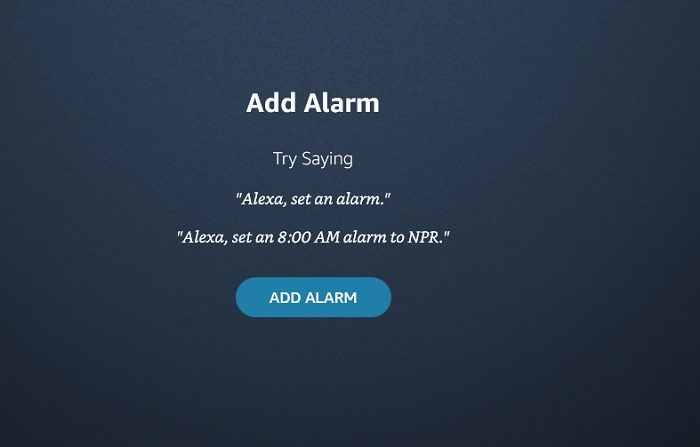
Точно так же вы можете установить будильник и на Alexa, сказав: Alexa, поставь будильник на 8:00.
6]Что можно попробовать с Alexa на ПК с Windows
Это забавная вкладка, на которой вы можете проверить все новые и интересные вещи, которые вы можете попробовать с Alexa. Вы можете немного развлечься с аудиокнигами, посмотреть фильмы и шоу в вашем районе, повеселиться с Алексой, попросить ее пошутить или поболтать с ней. Кстати, у Алексы отличное чувство юмора, посмотрите, что она сказала, когда я попросил ее пошутить.
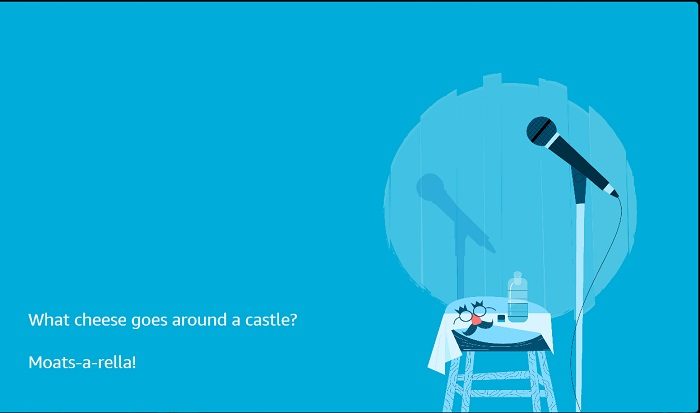
Хотите знать, что отвечает Алекса, когда вы говорите ей, Алекса, что я люблю тебя? В ответ она буквально начинает петь для тебя песню «Я люблю тебя». Песня говорит-
Спасибо, что сказал, что я люблю тебя, ты такой же сладкий, как пирог.
Знай, что я буду рядом с тобой, как всегда твой доверенный ИИ
Сладкий! не так ли?
В целом, Alexa — отличный помощник для таких ленивых людей, как я, но помните, что вам предоставляется другое приложение для доступа к вашему микрофону, вашему местоположению и слишком большому количеству ваших личных данных. Хотя я не против поделиться своим 😀
Если вас заинтересовал этот пост о том, как использовать Alexa на ПК с Windows, вы можете скачать приложение здесь из Microsoft Store.
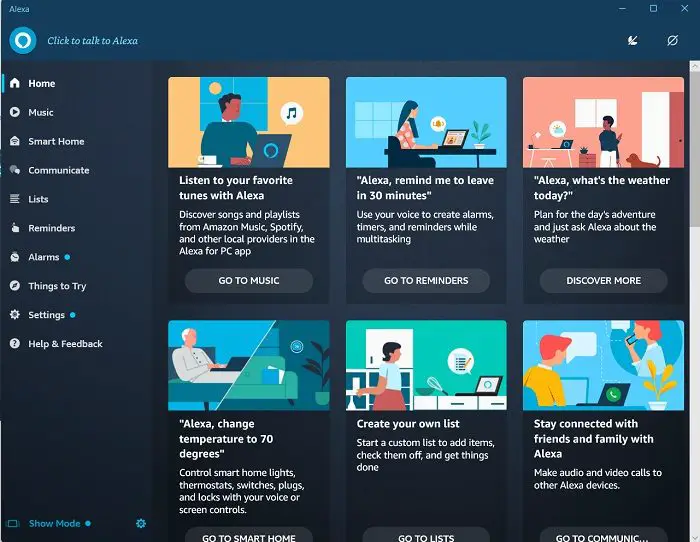
Программы для Windows, мобильные приложения, игры - ВСЁ БЕСПЛАТНО, в нашем закрытом телеграмм канале - Подписывайтесь:)

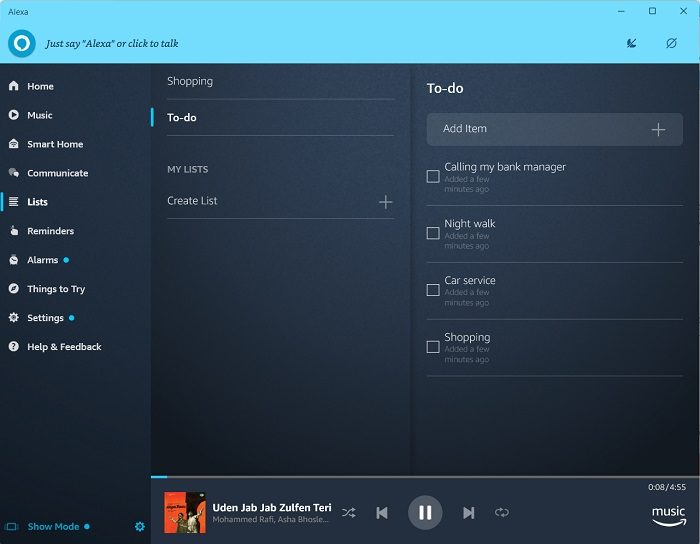



![Голосовой набор Google Документов не работает [Fixed]](https://zanz.ru/wp-content/uploads/2022/08/google-docs-voice-typing-not-working.png)

